selenium+Python(定位 二)
1、定位一組元素
webdriver 可以很方便的使用 findElement 方法來定位某個特定的對象,不過有時
候我們卻需要定位一組對象,這時候就需要使用 findElements 方法。
定位一組對象一般用於以下場景:
- 批量操作對象,比如將頁面上所有的 checkbox 都勾上
- 先獲取一組對象,再在這組對象中過濾出需要具體定位的一些對象。比如定位出頁面上所有的 checkbox,然後選擇最後一個
checkbox.html
<html> <head> <meta http-equiv="content-type" content="text/html;charset=utf-8" /> <title>Checkbox</title> <script type="text/javascript" async="" src="https://ajax.googleapis.com/ajax/libs/jquery/1.9.1/jquery.min.js"></script> <link href="http://netdna.bootstrapcdn.com/twitter-bootstrap/2.3.2/css/bootstrap-combined .min.css" rel="stylesheet" /> <script src="http://netdna.bootstrapcdn.com/twitter-bootstrap/2.3.2/js/bootstrap.min.js"></ script> </head> <body> <h3>checkbox</h3> <div class="well"> <form class="form-horizontal"> <div class="control-group"> <label class="control-label" for="c1">checkbox1</label> <div class="controls"> <input type="checkbox" id="c1" /> </div> </div> <div class="control-group"> <label class="control-label" for="c2">checkbox2</label> <div class="controls"> <input type="checkbox" id="c2" /> </div> </div> <div class="control-group"> <label class="control-label" for="c3">checkbox3</label> <div class="controls"> <input type="checkbox" id="c3" /> </div> </div> <div class="control-group"> <label class="control-label" for="r">radio</label> <div class="controls"> <input type="radio" id="r1" /> </div> </div> <div class="control-group"> <label class="control-label" for="r">radio</label> <div class="controls"> <input type="radio" id="r2" /> </div> </div> </form> </div> </body> </html>
將這段代碼保存復制到記事本中,將保存成 checkbox.html 文件。(註意,這個頁面需要和我們的自動化腳本放在同一個目錄下)
通過瀏覽器打開,得到下列頁面:
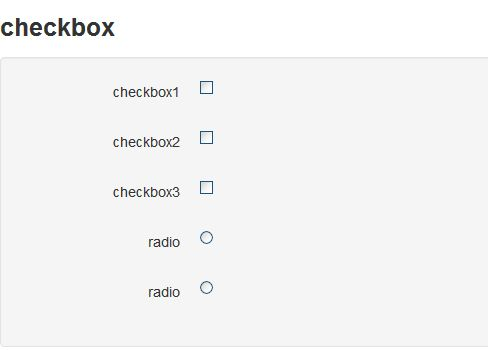
1.1 、第一種定位方法
通過瀏覽器打個這個頁面我們看到三個復選框和兩個單選框。下面我們就來定位這
三個復選框。
# -*- coding: utf-8 -*- from selenium import webdriver import time import os dr = webdriver.Firefox() file_path = ‘file:///‘ + os.path.abspath(‘checkbox.html‘) dr.get(file_path) # 選擇頁面上所有的 input,然後從中過濾出所有的 checkbox 並勾選之 inputs = dr.find_elements_by_tag_name(‘input‘) for input in inputs: if input.get_attribute(‘type‘) == ‘checkbox‘: input.click()time.sleep(2) dr.quit() import os
註意:因為我們調用的是本地文件, 所以要導入 os 包。
1.2 、第二種定位方法 第二種寫法與第一種寫法差別不大,都是通過一個循環來勾選控件。
# -*- coding: utf-8 -*- from selenium import webdriver import time import os dr = webdriver.Firefox() file_path = ‘file:///‘ + os.path.abspath(‘checkbox.html‘) dr.get(file_path) # 選擇所有的 checkbox 並全部勾上 checkboxes = dr.find_elements_by_css_selector(‘input[type=checkbox]‘) for checkbox in checkboxes: checkbox.click() time.sleep(2)# 打印當前頁面上有多少個 checkbox print len(dr.find_elements_by_css_selector(‘input[type=checkbox]‘)) time.sleep(2) dr.quit()
1.3 、去掉最後一個勾選 還有一個問題,有時候我們並不想勾選頁面的所有的復選框(checkbox),可以通 過下面辦法把最後一個被勾選的框去掉。
如下:
# -*- coding: utf-8 -*- from selenium import webdriver import time import os dr = webdriver.Firefox() file_path = ‘file:///‘ + os.path.abspath(‘checkbox.html‘) dr.get(file_path) # 選擇所有的 checkbox 並全部勾上 checkboxes = dr.find_elements_by_css_selector(‘input[type=checkbox]‘) for checkbox in checkboxes: checkbox.click() time.sleep(2) # 把頁面上最後1個 checkbox 的勾給去掉
dr.find_elements_by_css_selector(‘input[type=checkbox]‘).pop().cl ick() time.sleep(2) dr.quit()
其實,去掉勾選表也邏輯也非常簡單,就是再次點擊勾選的按鈕。可能我們比較迷惑的是如何找到“最後一個”按鈕。pop() 可以實現這個功能。
2、多層框架/ 窗口定位
本節知識點:
多層框架或窗口的定位:
- switch_to_frame()
- switch_to_window()
對於一個現代的 web 應用,經常會出現框架(frame) 或窗口(window)的應用,這也就給我們的定位帶來了一個難題。
有時候我們定位一個元素,定位器沒有問題,但一直定位不了,這時候就要檢查這
個元素是否在一個 frame 中,seelnium webdriver 提供了一個 switch_to_frame 方
法,可以很輕松的來解決這個問題。
2.1 、多層框架定位
frame.html
<html>
<head>
<meta http-equiv="content-type" content="text/html;charset=utf-8" />
<title>frame</title>
博客園 — 蟲師
http://fnng.cnblogs.com 33
<script type="text/javascript"
async=""src="http://ajax.googleapis.com/ajax/libs/jquery/1.9.1/jquery.min.js
"></script>
<link
href="http://netdna.bootstrapcdn.com/twitter-bootstrap/2.3.2/css/bootstra
p-combined.min.css" rel="stylesheet" />
<script type="text/javascript">$(document).ready(function(){
});
</script>
</head>
<body>
<div class="row-fluid">
<div class="span10 well">
<h3>frame</h3>
<iframe id="f1" src="inner.html" width="800",
height="600"></iframe>
</div>
</div>
</body>
<script
src="http://netdna.bootstrapcdn.com/twitter-bootstrap/2.3.2/js/bootstrap.
min.js"></script>
</html>
inner.html
<html> <head> <meta http-equiv="content-type" content="text/html;charset=utf-8" /> <title>inner</title> </head> <body> <div class="row-fluid"> <div class="span6 well"> <h3>inner</h3> <iframe id="f2" src="http://www.baidu.com" width="700"height="500"></iframe> <a href="javascript:alert(‘watir-webdriver better than selenium webdriver;‘)">click</a> </div> </div> </body> </html>
frame.html 中嵌套 inner.html ,兩個文件和我們的腳本文件放同一個目錄下,通過
瀏覽器打開,得到下列頁面:
下面通過 switch_to_frame() 方法來進行定位:
#coding=utf-8
from selenium import webdriver
import time
import os
browser = webdriver.Firefox()
file_path = ‘file:///‘ + os.path.abspath(‘frame.html‘)
browser.get(file_path)
browser.implicitly_wait(30)
#先找到到 ifrome1(id = f1)
browser.switch_to_frame("f1")
#再找到其下面的 ifrome2(id =f2)
browser.switch_to_frame("f2")
#下面就可以正常的操作元素了
browser.find_element_by_id("kw").send_keys("selenium")
browser.find_element_by_id("su").click()
time.sleep(3)
browser.quit()
12.2 、多層窗口定位
有可能嵌套的不是框架,而是窗口,還有真對窗口的方法:switch_to_window
用法與 switch_to_frame 相同:
driver.switch_to_window("windowName")
十三、層級定位
假如兩個控件,他們長的一模樣,還都叫“張三”,唯一的不同是一個在北京,一
個在上海,那我們就可以通過,他們的城市,區,街道,來找到他們。
在實際的測試中也經常會遇到這種問題:頁面上有很多個屬性基本相同的元素,現
在需要具體定位到其中的一個。由於屬性基本相當,所以在定位的時候會有些麻煩,這
時候就需要用到層級定位。先定位父元素,然後再通過父元素定位子孫元素。
level_locate.html
<html> <head> <meta http-equiv="content-type" content="text/html;charset=utf-8" /> <title>Level Locate</title> <script type="text/javascript" async="" src="http://ajax.googleapis.com/ajax/libs/jquery/1.9.1/jquery.min.js"></scri pt> <link href="http://netdna.bootstrapcdn.com/twitter-bootstrap/2.3.2/css/bootstrap-c ombined.min.css" rel="stylesheet" /> </head> <body> <h3>Level locate</h3> <div class="span3"> <div class="well"> <div class="dropdown"> <a class="dropdown-toggle" data-toggle="dropdown" href="#">Link1</a> <ul class="dropdown-menu" role="menu" aria-labelledby="dLabel" id="dropdown1" > <li><a tabindex="-1" href="#">Action</a></li> <li><a tabindex="-1" href="#">Another action</a></li> <li><a tabindex="-1" href="#">Something else here</a></li> <li class="divider"></li> <li><a tabindex="-1" href="#">Separated link</a></li> </ul> </div> </div> </div> <div class="span3"> <div class="well"> <div class="dropdown"> <a class="dropdown-toggle" data-toggle="dropdown" href="#">Link2</a> <ul class="dropdown-menu" role="menu" aria-labelledby="dLabel" > <li><a tabindex="-1" href="#">Action</a></li> <li><a tabindex="-1" href="#">Another action</a></li> <li><a tabindex="-1" href="#">Something else here</a></li> <li class="divider"></li> <li><a tabindex="-1" href="#">Separated link</a></li> </ul> </div> </div> </div> </body> <script src="http://netdna.bootstrapcdn.com/twitter-bootstrap/2.3.2/js/bootstrap.min .js"></script> </html>
上面的 html 代碼比較亂,請復制到編輯器中查看,如 nodepad ++ 編輯器。
(註意,這個頁面需要和我們的自動化腳本放在同一個目錄下)通過瀏覽器打開:
定位思路:
具體思路是:先點擊顯示出1個下拉菜單,然後再定位到該下拉菜單所在的 ul,再
定位這個 ul 下的某個具體的 link。在這裏,我們定位第1個下拉菜單中的 Action 這個
選項。
腳本如下:
# -*- coding: utf-8 -*-
from selenium import webdriver
from selenium.webdriver.support.ui import WebDriverWait
import time
import os
dr = webdriver.Firefox()
file_path = ‘file:///‘ + os.path.abspath(‘level_locate.html‘)
dr.get(file_path)
#點擊 Link1鏈接(彈出下拉列表)
dr.find_element_by_link_text(‘Link1‘).click()
#找到 id 為 dropdown1的父元素
WebDriverWait(dr, 10).until(lambda the_driver:
the_driver.find_element_by_id(‘dropdown1‘).is_displayed())
#在父親元件下找到 link 為 Action 的子元素
menu = dr.find_element_by_id(‘dropdown1‘).find_element_by_link_text(‘Action‘)
#鼠標定位到子元素上
webdriver.ActionChains(dr).move_to_element(menu).perform()
time.sleep(2)
dr.quit()
WebDriverWait(dr, 10)
10秒內每隔500毫秒掃描1次頁面變化,當出現指定的元素後結束。dr 就不解釋了,前
面操作 webdriver.firefox()的句柄
is_displayed()
該元素是否用戶可以見
class ActionChains(driver)
driver: 執行用戶操作實例 webdriver
生成用戶的行為。所有的行動都存儲在 actionchains 對象。通過 perform()存儲的行為。
move_to_element(menu)
移動鼠標到一個元素中,menu 上面已經定義了他所指向的哪一個元素
to_element:元件移動到
perform()
執行所有存儲的行為
selenium+Python(定位 二)
